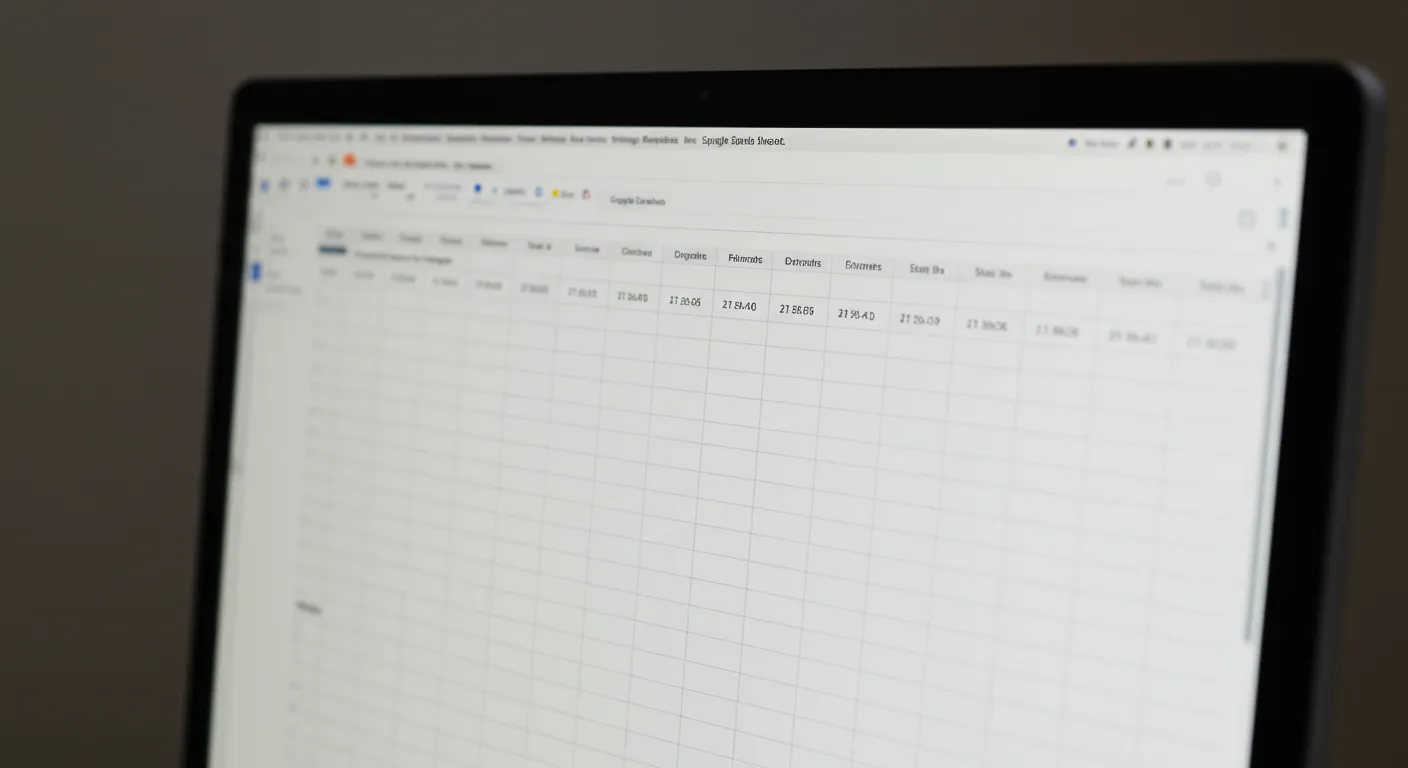※本記事にはプロモーションが含まれています
「Google Search Console(サーチコンソール)のデータって、1,000行までしかダウンロードできないの?」
「毎月、手作業でデータをダウンロードして、Excelでまとめて…この作業、なんとかならないかな?」
「もっと詳しいキーワードやページの分析をしたいのに、データが多すぎて限界を感じる!」
もしあなたが、Google Search Console(以下、サーチコンソール)の「1,000行制限」や、データ分析の手作業にうんざりしているSEO担当者、Webサイト運営者なら、この記事はあなたのための「救世主」となるでしょう。
Google Sheets(スプレッドシート)の強力な無料アドオン「Search Analytics for Sheets」を使えば、その悩みをすべて解決できます。このツールは、サーチコンソールから「全件データ」を「自動的」に「スプレッドシートへ抽出」し、さらに「簡単に可視化」する夢のような機能を提供してくれます。
この記事では、この魔法のようなアドオンの導入から、単発でのデータ抽出方法、毎日の自動バックアップ設定、そして抽出したデータをダッシュボードで可視化する応用テクニックまで、すべてを網羅的に、そして誰にでも分かりやすい言葉で徹底解説します。2025年7月に更新された最新UIにも完全対応し、API制限やエラー対処といった、つまずきやすいポイントも丁寧にフォロー。
さあ、手作業のデータ分析から解放され、サーチコンソールのデータを最大限に活用する、次のレベルのSEO分析へ足を踏み入れましょう。
Search Analytics for Sheetsとは?できること&導入メリット
まず、「Search Analytics for Sheets」(以下、SAS)がどんなツールで、何ができるのか、そしてなぜ多くのSEO担当者が手放せなくなるのか、その基本から理解しましょう。
1. Search Analytics for Sheetsの正体:サーチコンソールとスプレッドシートを繋ぐ架け橋
SASは、Googleが提供する表計算ソフト「Google Sheets(Googleスプレッドシート)」に無料で追加できる「アドオン(拡張機能)」です。その名の通り、Google Search Consoleの「検索パフォーマンス」レポートから、必要なデータをGoogle Sheetsに自動的に取り込むことを可能にします。
- 開発元: オープンソースプロジェクトとして開発され、Google Workspace Marketplaceで提供されています。Googleが直接開発しているわけではありませんが、GoogleのAPI(Application Programming Interface)を利用してデータのやり取りを行うため、セキュリティ面でも安心して利用できます。
- なぜこのツールがSEO担当者に必須なのか?
- Google Search Consoleの「1,000行制限」問題の解決:
- サーチコンソールのウェブインターフェース(画面上)からダウンロードできる検索クエリやページのデータは、最大で「1,000行」までという制限があります。これは、大規模なサイトや、多くのキーワードで検索されているサイトの場合、全体のデータのごく一部しか取得できないことを意味します。
- SASを使えば、この1,000行制限を突破し、全ての検索クエリやページのデータを、余すところなくスプレッドシートに抽出できます。
- 手動作業からの解放:
- 月次レポート作成のために、毎月手動でサーチコンソールからCSVをダウンロードし、Excelやスプレッドシートに貼り付けている…そんな煩雑な作業から解放されます。
- SASを使えば、一度設定するだけで、日次、週次、月次といった決まった頻度で、自動的に最新のデータをスプレッドシートへバックアップしてくれるようになります。
- Google Search Consoleの「1,000行制限」問題の解決:
2. 単発抽出と自動バックアップの違い:用途に応じた使い分け
SASが提供する主な機能は、「単発抽出」と「自動バックアップ(スケジュール設定)」の2つです。
- 単発抽出(Query to Sheet):
- 目的: 特定の期間や条件(例:特定のキーワード、特定のURL)で、今すぐデータを抽出したい場合。
- 特徴: アドオンのサイドバーから、日付範囲、グループ化の単位(クエリ、ページなど)、フィルター条件などを細かく設定し、「Run Report」ボタンを1回クリックするだけで、設定した条件のデータがスプレッドシートに出力されます。
- 強み: 柔軟性が高く、ピンポイントな分析に最適です。
- 自動バックアップ(Scheduled Reports):
- 目的: 毎日、毎週、毎月など、決まった頻度で自動的に最新のサーチコンソールデータをスプレッドシートに蓄積していきたい場合。
- 特徴: 一度設定すれば、あなたがスプレッドシートを開いていなくても、指定した日時に自動的にデータが取得され、スプレッドシートへ追加されていきます。
- 強み: 手間をかけずに、長期的なデータ蓄積が可能。過去のデータと比較分析を行う際の強力な基盤となります。
- 活用例: 月次SEOレポートの自動化、日次のキーワード順位変動の監視、など。
3. 2025年7月 UI 変更点をチェック:より使いやすくなったインターフェース
2025年7月(※注記:この記事は2025年8月5日現在の情報に基づいて作成しています。UIは今後も変更される可能性があります)、Search Analytics for Sheetsのユーザーインターフェース(UI)が大きく刷新され、より直感的で使いやすくなりました。
- 主な変更点:
- サイドバーの視認性向上: 各設定項目がより整理され、分かりやすくなりました。
- 「Dimensions(グループ化)」と「Filters(フィルター)」の分離: 設定がより明確になり、誤操作が減りました。
- 「Scheduled Reports(自動バックアップ)」設定画面の刷新: 自動バックアップの設定が、よりスムーズに行えるようになりました。
- メリット: 初めて使うユーザーでも、迷うことなく設定を進められるようになり、より効率的にデータ抽出や自動化を行えるようになりました。
4. 機能×目的マトリクス:SASが解決するSEOの課題
SASは、単なるデータ抽出ツールにとどまらず、SEO担当者が抱える様々な課題を解決する強力な武器となります。
| 機能 \ 目的 | SEOレポートの自動化 | キーワードの深掘り分析 | ページパフォーマンス改善 | 競合分析・市場把握 | 技術的SEOのデータ収集 |
| 単発抽出(全件) | 〇 | ◎ | ◎ | 〇 | 〇 |
| 自動バックアップ | ◎ | 〇 | 〇 | 〇 | △ |
| フィルタリング | ◎ | ◎ | ◎ | 〇 | 〇 |
| グループ化 | ◎ | ◎ | ◎ | 〇 | 〇 |
| Looker Studio連携 | ◎ | 〇 | 〇 | △ | △ |
| API制限回避 | ◎ | 〇 | 〇 | △ | △ |
凡例:◎非常に有効、〇有効、△一部有効
Step1:インストールと初期接続手順(図解)
それでは早速、Search Analytics for SheetsをGoogleスプレッドシートにインストールし、Google Search Consoleと連携させるまでの手順を見ていきましょう。このステップは一度行えば完了です。
- Googleスプレッドシートを開く:
- Google Chromeなどのウェブブラウザで、Googleスプレッドシートを開きます。新しいスプレッドシートを作成するか、既存のものを開いても構いません。
- アドオンメニューを開く:
- スプレッドシートのメニューバーにある「拡張機能」をクリックします。
- ドロップダウンメニューから「アドオン」にカーソルを合わせ、「アドオンを取得」をクリックします。
- Search Analytics for Sheetsを検索・インストール:
- Google Workspace Marketplaceが開きます。検索窓に「Search Analytics for Sheets」と入力し、検索します。
- 検索結果に表示された「Search Analytics for Sheets」をクリックし、アドオンの詳細ページを開きます。
- 「インストール」ボタンをクリックします。
- Googleアカウントの認証:
- インストールプロセス中に、Googleアカウントの認証が求められます。これは、SASがあなたのGoogle Search Consoleデータにアクセスするための許可を得るためです。
- 「続行」をクリックし、使用するGoogleアカウントを選択します。
- 次の画面で、SASが要求する権限(Google Search Consoleデータの表示など)を確認し、「許可」をクリックします。
- インストール完了の確認:
- 「Search Analytics for Sheetsがインストールされました」というメッセージが表示されればインストールは完了です。
- スプレッドシートに戻り、再度「拡張機能」メニューを開くと、「Search Analytics for Sheets」という項目が追加されているはずです。
- 初期接続とプロパティの選択:
- 「拡張機能」→「Search Analytics for Sheets」→「Open Sidebar」をクリックします。
- サイドバーが初めて開かれる際に、Google Search Consoleのプロパティを選択する画面が表示される場合があります。
- あなたのGoogle Search Consoleアカウントに紐づいているウェブサイトのプロパティ(例: https://www.example.com/)を選択し、「Connect」または「Next」をクリックします。
- これで、SASとあなたのサーチコンソールが正常に接続されました。
Step2:単発でデータを抽出する(フィルター/Group By/25,000 行制限)
インストールが完了したら、早速データを抽出してみましょう。特定の期間や条件に絞ってデータを取得する「単発抽出」は、日常のSEO分析で最も頻繁に使う機能です。
- サイドバーを開く:
- データを出力したいGoogleスプレッドシートを開きます。
- 「拡張機能」→「Search Analytics for Sheets」→「Open Sidebar」をクリックします。
- 画面右側に「Search Analytics for Sheets」のサイドバーが表示されます。
- レポート設定の各項目を入力する:
サイドバーには、レポートを抽出するための様々な設定項目が並んでいます。- Select a site: 既にStep1で選択済みですが、複数のSearch Consoleプロパティを持っている場合は、ここで切り替えることができます。
- Date Range (日付範囲):
- 「Last 7 days」「Last 28 days」「Last 90 days」などのプリセットから選ぶか、
- 「Custom」を選んで、From(開始日)とTo(終了日)をカレンダーで指定します。サーチコンソールのデータは過去16ヶ月分までしか遡れないため、それ以上の期間は指定できません。
- Search Type (検索タイプ):
- 通常は「Web」で構いません。画像検索や動画検索のデータが必要な場合は、「Image」や「Video」を選択します。
- Group By (グループ化):
- データをどの単位でまとめるかを指定します。これが、サーチコンソール画面の「クエリ」「ページ」「国」「デバイス」「検索での見え方」に相当します。
- Query (クエリ): ユーザーが検索したキーワードのデータ。最もよく使われます。
- Page (ページ): 検索結果に表示されたURLのデータ。
- Country (国): ユーザーの国別のデータ。
- Device (デバイス): デバイスの種類(PC、モバイル、タブレット)別のデータ。
- Search Appearance (検索での見え方): リッチリザルト(パンくずリスト、レビューなど)の表示回数。
- Group Byは複数選択することも可能です。例えば、「Query」「Page」を両方選択すれば、「どのキーワードで、どのページが表示されたか」という詳細なデータを取得できます。
- Filters (フィルター):
- 特定の条件に合致するデータのみを抽出したい場合に設定します。
- 「Add new filter」をクリックし、Filter Type(クエリ、ページなど)、Match Type(含む、含まない、完全一致など)、Value(値)を設定します。
- 例: 「Query」を「contains(含む)」、「SEO」と入力すれば、「SEO」というキーワードを含むクエリのみを抽出できます。
- 複数のフィルターを組み合わせることも可能です。(例: クエリに「SEO」を含み、かつページが「/blog/」で始まるもののみ)
- Output Options (出力オプション):
- Output to (出力先):
- New Sheet: 新しいシートを作成してデータを出力します。これが最も一般的で安全な方法です。
- Current Sheet: 現在開いているシートにデータを出力します。既存のデータが上書きされる可能性があるので注意が必要です。
- Append to current Sheet: 現在のシートの既存データの下に、新しいデータを追記します。
- Display Results in:
- 基本的に「RAW(生データ)」のままで構いません。
- Compress Data:
- 大量のデータを取得する場合、処理速度向上のためにデータを圧縮するオプションです。通常はデフォルトのままで構いません。
- Maximum rows:
- 重要: 一度の抽出で取得できる最大行数を指定します。サーチコンソールAPIの制限により、一度の取得で最大25,000行までしか取得できません。(2025年8月5日確認)
- もし、期間やフィルター条件を広げた結果、25,000行を超えるデータが存在する場合、25,000行目以降は取得されません。
- 25,000行制限の回避方法:
- 期間を区切る: 例えば、1ヶ月分のデータが25,000行を超えるなら、半月ごとや1週間ごとに区切って複数回抽出します。
- フィルターを細かく設定する: アルファベットのAから始まるクエリ、Bから始まるクエリ、といった形で細かくフィルターをかけて、複数回抽出する方法もあります。
- Output to (出力先):
- レポートの実行:
- すべての設定が完了したら、サイドバーの一番下にある緑色の「Run Report」ボタンをクリックします。
- データの取得が始まり、スプレッドシートに新しいシートが作成されるか、既存のシートにデータが出力されます。データの量によっては数秒〜数分かかることがあります。
Step3:自動バックアップ設定(日次・月次・メール通知)
手動での単発抽出は便利ですが、SASの真骨頂は「自動バックアップ」にあります。一度設定すれば、あなたが何もしなくても、毎日、毎週、あるいは毎月、最新のサーチコンソールデータがスプレッドシートに自動的に蓄積されていきます。これにより、データ収集の手間がゼロになり、いつでも過去のデータとの比較分析が可能になります。
- 「Schedule Reports」タブを開く:
- サイドバーの左上にある「Query to Sheet」タブの隣の「Schedule Reports」タブをクリックします。
- 新しいスケジュールレポートを作成する:
- 「Add new scheduled report」ボタンをクリックします。
- 新しいスケジュールレポートの設定画面が表示されます。
- スケジュールレポートの各項目を設定する:
- Report Name (レポート名):
- 「Daily_Query_Backup」や「Monthly_Page_Performance」など、後で何のレポートか分かりやすい名前をつけましょう。
- Search Console Site (Search Consoleサイト):
- データを取得したいSearch Consoleプロパティを選択します。
- Frequency (頻度):
- Daily (毎日): 毎日データを取得します。最新のトレンドを追いたい場合に。
- Weekly (毎週): 毎週決まった曜日にデータを取得します。週次レポート作成などに。
- Monthly (毎月): 毎月決まった日にデータを取得します。月次レポート作成などに。
- Hourly (毎時): 非常に頻繁にデータを取得します。APIクォータの消費が激しいため、特別な用途以外は非推奨です。
- Date Range (日付範囲):
- Relative Date Range (相対的な日付範囲): 「昨日(Yesterday)」「過去7日間(Last 7 days)」「先月(Last Month)」など、動的に日付が設定される方法です。自動バックアップでは、ほとんどの場合この設定を使用します。
- 「Yesterday」を設定すれば、毎日前日のデータが取得されます。
- 「Last Month」を設定すれば、毎月1日に先月1ヶ月分のデータが取得されます。
- Absolute Date Range (絶対的な日付範囲): 特定の開始日と終了日を指定する方法です。自動バックアップではあまり使用しません。
- Search Type (検索タイプ): 「Web」「Image」「Video」から選択。
- Group By (グループ化): 単発抽出と同じように、取得したいデータの単位(Query, Page, Country, Device, Search Appearance)を選択します。ここでも複数選択可能です。
- Filters (フィルター): 特定の条件に絞り込みたい場合は設定します。
- Output Sheet Name (出力シート名):
- データを出力するシート名を指定します。このシートがスプレッドシート内に存在しない場合は、新しく作成されます。
- ポイント: ここに「Query_Backup_」のような固定のシート名を指定すると、毎回同じシートにデータが追記されていきます。 これが長期的なデータ蓄積の鍵です。
- Display Results in: 「RAW」のままで構いません。
- Compress Data: デフォルトのままで構いません。
- Send Email on Report Completion:
- レポートが完了した際に、メールで通知を受け取りたい場合はチェックを入れます。
- 「Email Address to send to」に通知先のメールアドレスを入力します。
- 「Report Title」にはメールの件名を、「Report Message」にはメール本文を入力します。
- Send Email on Error:
- レポート実行中にエラーが発生した際に、メールで通知を受け取りたい場合はチェックを入れます。問題発生の早期発見に役立ちます。
- Report Name (レポート名):
- スケジュールレポートを保存・有効化する:
- すべての設定が完了したら、画面下部の緑色の「Save & Run」ボタンをクリックします。
- 「Run」をクリックすると、設定したレポートがすぐに一度実行され、データが出力されます。
- 「Save」をクリックすると、レポートが保存され、次回から指定した頻度で自動的に実行されるようになります。
- スケジュールレポートの確認と管理:
- 「Schedule Reports」タブに戻ると、設定したレポートが一覧表示されます。
- ここで、レポートの有効/無効の切り替え、編集、削除を行うことができます。
Step4:データ整形&ダッシュボード可視化(ピボット・Looker Studio 連携)
SASで抽出した生データは、そのままでは分析しにくいものです。データを整形し、可視化することで、一目で状況を把握し、インサイト(洞察)を得られるようになります。
1. 抽出データの整形と準備
SASで抽出したデータは、以下のような列が含まれます。
- Date (日付)
- Query (検索クエリ)
- Page (表示されたURL)
- Clicks (クリック数)
- Impressions (表示回数)
- CTR (クリック率)
- Position (平均掲載順位)
- Country (国)
- Device (デバイス)
- Search Appearance (検索での見え方)
これらの生データを分析しやすくするため、必要に応じて以下の整形を行います。
- 日付形式の統一: 日付の形式が「YYYY-MM-DD」であることを確認し、必要であれば「日付」形式に変換します。
- 数値形式の確認: Clicks, Impressions, CTR, Positionが正しく数値として認識されているか確認します。
- 不要な列の削除: 分析に必要ない列は削除して、シートを軽量化します。
- 行の重複除去: 自動バックアップなどで同じデータが重複して取得された場合は、重複行を削除します。
- 追加列の作成:
- 「月」「年」といった期間分析のための列を追加する。
- 特定のキーワードカテゴリを分類するための列を追加する。
- (例: =IF(FIND(“対策”,A2),”対策系”,”その他”) のように、関数で自動分類する)
2. スプレッドシートの「ピボットテーブル」で手軽に集計・分析
ピボットテーブルは、大量のデータを目的別に集計・分析するための強力な機能です。プロのSEO担当者も日常的に活用しています。
- データ範囲の選択: 集計したいデータ範囲(例: A列からすべてのデータが入力されている最終列まで)を選択します。
- ピボットテーブルの作成:
- メニューバーの「挿入」→「ピボットテーブル」をクリックします。
- 「新しいシート」に作成するか、「既存のシート」に作成するかを選択します。通常は「新しいシート」を選択します。
- ピボットテーブルの編集画面で設定:
- 行(Rows): 集計したいデータの「カテゴリ」(例: QueryやPage、Dateなど)をドラッグ&ドロップで追加します。
- 列(Columns): 期間やデバイスなど、比較したい軸を追加します。
- 値(Values): Clicks、Impressions、CTR、Positionなど、集計したい数値データを選びます。デフォルトでは合計値(SUM)が算出されますが、平均値(AVERAGE)や最大値(MAX)などに変更することも可能です。
- フィルタ(Filters): 特定の条件(例: 特定のキーワードのみ)に絞って集計したい場合に設定します。
- 分析例:
- 月間クリック数推移: 行にDate、値にClicksを設定し、日付を「月」単位でグループ化。
- トップクエリランキング: 行にQuery、値にClicksを設定し、クリック数で降順に並べ替える。
- ページ別の成果: 行にPage、値にClicksとImpressionsを設定。
- デバイス別のCTR: 行にDevice、値にCTR(平均)を設定。
3. Looker Studio(旧 Google データポータル)連携で、インタラクティブなダッシュボードを
Looker Studio(ルッカースタジオ)は、Googleが無料で提供するBI(ビジネスインテリジェンス)ツールです。スプレッドシートのデータをリアルタイムで連携し、グラフや表を多用した、視覚的でインタラクティブなダッシュボードを簡単に作成できます。
- Looker Studioを開く:
- ウェブブラウザでLooker Studioの公式サイトにアクセスし、Googleアカウントでログインします。
- データソースの追加:
- 「データソースを作成」をクリックし、「Google Sheets」コネクタを選択します。
- SASでデータを出力しているスプレッドシートを選択し、使用するシート(SASで抽出したデータがあるシート)を指定します。
- ダッシュボードの作成:
- データソースを接続したら、新しいレポート(ダッシュボード)を作成します。
- グラフの追加:
- 「グラフを追加」ボタンをクリックし、折れ線グラフ(クリック数推移)、棒グラフ(デバイス別クリック数)、表(トップクエリ)など、目的に合ったグラフを選択します。
- 「ディメンション(軸)」にDateやQuery、指標にClicksやImpressionsを設定します。
- 期間設定: レポートに「期間設定」コンポーネントを追加すると、閲覧者が自由に期間を切り替えてデータを表示できるようになります。
- フィルタリング: コントロールを追加して、特定のクエリやページ、デバイスに絞ってデータを表示できるようにします。
- メリット:
- リアルタイム更新: スプレッドシートのデータが更新されると、Looker Studioのダッシュボードも自動的に最新データに更新されます。
- 共有のしやすさ: 作成したダッシュボードは、URLを知っている人なら誰でも閲覧できるように公開したり、特定のメンバーと共有したりできます。
- 視覚的表現: 複雑なデータも、美しいグラフで分かりやすく表現できるため、SEOの知識がない人にも状況を伝えやすくなります。
- テンプレート活用: Looker Studioには、様々なテンプレートが用意されており、それらを活用することで、簡単にプロフェッショナルなダッシュボードを作成できます。
ダッシュボードテンプレ Download リンク(内部リンク)
くらしノートでは、SEO分析に役立つLooker Studioのダッシュボードテンプレートをご用意しています。
[テンプレートシートをダウンロード]
API 制限とエラー対処:429/QuotaExceeded を防ぐコツ
Search Analytics for SheetsはGoogle Search ConsoleのAPI(Application Programming Interface)を利用してデータを取得しています。APIには、サーバーへの過度な負荷を防ぐため、1日あたり、または一定時間あたりのリクエスト数に「制限(クォータ)」が設けられています。この制限を超えると、データが取得できず、エラーが発生します。
APIクォータの基本と一般的なエラー
- APIクォータとは?
- Googleが、特定のサービス(この場合はSearch Console API)に対して、ユーザーが1日あたりに行えるデータ取得のリクエスト回数やデータ量に設けている上限のことです。
- このクォータは、Googleアカウントごとに設定されており、通常、午前0時(太平洋時間、日本時間では午後4時頃)にリセットされます。
- 主なエラーコード:
- 429 Too Many Requests: 一定時間内に許可されたリクエスト回数を超過した場合に発生します。
- QuotaExceeded: 1日あたりの最大リクエスト数やデータ量の上限を超過した場合に発生します。
- これらのエラーが発生すると、SASでのデータ取得が一時的にできなくなります。
API クォータ&エラーハンドリング早見表(2025年8月5日確認)
- Search Console APIの主なクォータ(ユーザーアカウントごと、1日あたり)
- Queries per day (1日あたりのクエリ数): 500,000
- Queries per 100 seconds per user (ユーザーごとの100秒あたりのクエリ数): 100
- Read requests per day (1日あたりの読み取りリクエスト数): 1,000,000
- これらの数値は、一般的な使用ではなかなか到達しませんが、大規模サイトの全件データ抽出を頻繁に行ったり、多くのプロパティを管理したりする場合には、注意が必要です。
| エラーコード | エラー内容 | 原因 | 対策 |
| 429 | Too Many Requests | 短期間に大量のリクエストを送信しすぎた | ・時間をおいて再度実行する(数分〜数時間) ・リトライ機能がある場合は利用する |
| QuotaExceeded | クォータ超過 | 1日あたりのクエリ数やリクエスト数の上限を超えた | ・翌日(APIリセット後)まで待つ ・リクエスト頻度や量を減らす ・期間やフィルターを細かく区切る |
| Invalid request | 不正なリクエスト | 期間指定が長すぎる、フィルターの記述ミスなど | ・設定を見直す(日付、フィルターのフォーマット) ・UIのガイドラインに従う |
| Unauthorized | 認証エラー | Googleアカウントの認証切れ、権限不足など | ・SASを再認証する(「拡張機能」>「Search Analytics for Sheets」>「Reauthorize」) ・Googleアカウントの権限を確認する |
API制限とエラーを防ぐコツ
- リクエストの頻度と量を適切に設定する:
- 自動バックアップの頻度を見直す:
- 「毎日」ではなく「毎週」や「毎月」にする。特に大規模サイトの場合は、データの取得頻度を落とすことで、クォータ消費を抑えられます。
- 例えば、日次データは「Yesterday」で取得し、月次レポート用には「Last Month」を月初の1回だけ取得する、といった使い分けをすることで、無駄なクォータ消費を防げます。
- 一度に取得するデータ量を減らす:
- 単発抽出で25,000行制限に引っかかる場合は、期間を短くしたり、フィルターで絞り込んだりして、複数回に分けて取得しましょう。例えば、月ごとのデータを別々に取得し、後でスプレッドシート上で結合するなどの工夫が有効です。
- 自動バックアップの頻度を見直す:
- APIリセット時間を把握する:
- Google Search Console APIのクォータは、日本時間で毎日午後4時頃にリセットされます。もしQuotaExceededエラーが出たら、焦らず翌日(または午後4時以降)に再試行しましょう。
- エラー通知メールを設定する:
- SASの「Schedule Reports」設定で、「Send Email on Error」にチェックを入れておけば、万が一エラーが発生した場合にすぐにメールで通知を受け取れます。これにより、問題発生を早期に察知し、対応できます。
- 認証切れに注意する:
- SASは、Googleアカウントとの認証が一定期間で切れることがあります。エラーが表示された場合は、「拡張機能」>「Search Analytics for Sheets」>「Reauthorize」から再認証を試みましょう。
- スプレッドシートの行数制限(1,000万セル)も意識する:
- Googleスプレッドシートには、1つのブックあたりのセル数に1,000万セルという制限があります。膨大なデータを自動バックアップし続けると、いずれこの上限に達します。
- 対策:
- 定期的なシートの分割: 1年分など、一定期間のデータが溜まったら、別のスプレッドシートファイルにデータを移動し、新しいファイルで継続していく。
- BigQuery連携の検討: 非常に大規模なサイトで、数千万〜数億行のデータを扱う場合は、Google Cloud PlatformのBigQueryと連携することで、より高度なデータ分析と無制限のデータ蓄積が可能になります。
活用テンプレート事例:月次 SEO レポート/異常検知アラート
SASで抽出したデータは、様々な形で活用できます。ここでは、特に役立つ2つの事例をご紹介します。
1. 月次 SEO レポートの自動化と効率化
毎月月初に作成するSEOレポート。SASを使えば、データ収集の手間を劇的に削減できます。
- 目的: 過去1ヶ月間のSEOパフォーマンスを把握し、前月や前年同月との比較、主要キーワードやページの動向を分析する。
- SAS設定:
- 頻度: Monthly(毎月1日)
- 日付範囲: Last Month
- Group By: Query, Page, Country, Device, Search Appearance(必要に応じて)
- 出力シート名: 「Monthly_Data」など、固定のシート名に設定し、データが追記されるようにする。
- スプレッドシートでの整形・分析手順:
- データ更新: 月初にSASが自動で先月分のデータをシートに追記します。
- 月次集計用シートの作成: 別のシートにピボットテーブルを作成します。
- 全体のクリック数・表示回数・CTR・平均掲載順位の推移グラフ: ピボットテーブルの行に「月」、値に各指標の「合計」または「平均」を設定し、折れ線グラフで可視化。
- トップクエリ・トップページランキング: 各月の「Clicks」で降順に並べ替え、上位100位などを抽出。
- 前月比・前年同月比の算出: SASから出力されたデータシートに、VLOOKUPやSUMIFS関数を使って、前月のクリック数を引っ張り出し、差分や増減率を計算する列を追加します。
- Looker Studioでのダッシュボード化:
- SASで自動蓄積されたシートをデータソースとしてLooker Studioに接続。
- クリック数推移グラフ、トップクエリ表、デバイス別パフォーマンス円グラフなどを設定。
- フィルター機能で、特定のページやキーワードに絞り込み、詳細な分析を可能にする。
- メリット: 一度設定すれば、毎月自動で最新データがダッシュボードに反映されるため、レポート作成の工数が激減します。分析に集中できる時間が増えます。
2. 異常検知アラートの自動通知
突然の検索順位下落や、クリック数の急減など、異常を早期に検知することは、SEOにおいて非常に重要です。SASの自動バックアップとスプレッドシートの関数を組み合わせれば、これらを自動で監視できます。
- 目的: 通常とは異なる検索パフォーマンスの急激な変化(クリック数の急減、平均順位の急落など)を自動で検知し、メールで通知する。
- SAS設定:
- 頻度: Daily(毎日)
- 日付範囲: Yesterday(前日)
- Group By: Page, Query(必要に応じて)
- 出力シート名: 「Daily_Performance」など、固定シートに追記。
- スプレッドシートでのアラート設定手順:
- 基準値の算出: 日次データが蓄積されたシートの隣に、各指標(クリック数、表示回数など)の「過去7日間の平均値」や「標準偏差」を算出する列を追加します。
- 異常値の検知: IF関数やAND関数を組み合わせて、「もし、前日のクリック数が過去7日間の平均値の50%以下になったら」といった条件式を作成します。
- Google Apps Scriptでメール通知:
- メニューバーの「拡張機能」→「Apps Script」をクリック。
- Google Apps Script(GAS)エディタが開いたら、JavaScriptベースの簡単なスクリプトを記述します。
- スクリプトの例(概念):
- 毎日、SASがデータを出力した後、スクリプトが自動で実行されるようにトリガーを設定。
- スクリプト内で、上記の「異常値の検知」条件に合致する行がないかチェック。
- 条件に合致するデータがあれば、MailApp.sendEmail()関数を使って、指定したメールアドレスに「異常検知アラート」メールを送信する。
- メリット: これにより、あなたが毎日シートをチェックしなくても、自動で異常を検知し、すぐにアクションを起こせるようになります。
よくある質問(FAQ 10 選)
SASの利用でよくある疑問や、トラブルの解決策をまとめました。
- Q1. サイドバーが突然表示されなくなりました。どうすれば?
- A1. いくつかの原因が考えられます。
- ブラウザのキャッシュ: 一時的な問題かもしれません。ブラウザのキャッシュとCookieをクリアし、Googleスプレッドシートを再読み込みしてみましょう。
- アドオンの無効化: 意図せずアドオンが無効化されている場合があります。「拡張機能」メニューから「Search Analytics for Sheets」が無効になっていないか確認し、有効化します。
- Google Workspace Marketplaceからの再インストール: 一度アドオンをアンインストールし、再度インストールし直すことで解決する場合があります。
- A1. いくつかの原因が考えられます。
- Q2. 「429 Too Many Requests」や「QuotaExceeded」エラーが出ました。どうすればいいですか?
- A2. これらのエラーは、Google Search ConsoleのAPIクォータ(1日あたりのデータ取得上限)を超過したことを意味します。
- 429エラー: 短時間でのリクエストが多すぎる場合に発生します。数分〜数時間待ってから再試行しましょう。
- QuotaExceededエラー: 1日あたりの上限に達した場合に発生します。日本時間の午後4時頃にクォータがリセットされるため、それまで待ってから再試行してください。
- 根本的な対策: 自動バックアップの頻度を「毎日」から「毎週」や「毎月」に減らす、あるいは一度に取得するデータ量を減らす(期間を区切る、フィルターを細かく設定する)など、クォータ消費を抑える設定に変更しましょう。
- A2. これらのエラーは、Google Search ConsoleのAPIクォータ(1日あたりのデータ取得上限)を超過したことを意味します。
- Q3. 認証が切れてしまい、「Reauthorize」のボタンも表示されません。
- A3. Googleアカウントとの認証が切れてしまった可能性があります。
- 「拡張機能」メニューから「Search Analytics for Sheets」にカーソルを合わせ、「Remove add-on」で一度アドオンを削除します。
- 再度「拡張機能」→「アドオン」→「アドオンを取得」から「Search Analytics for Sheets」を検索し、再インストールしてください。この際に、新しい認証が求められます。
- A3. Googleアカウントとの認証が切れてしまった可能性があります。
- Q4. データが全く取得できません。サイトの選択は合っています。
- A4. いくつか確認すべき点があります。
- 日付範囲: 選択した日付範囲内に、サーチコンソールにデータが存在するか確認してください。サイトを登録したばかりの場合や、特定の期間に検索流入が全くない場合はデータがありません。
- フィルター設定: 設定したフィルター条件が厳しすぎて、合致するデータが一つもない可能性があります。フィルターを一旦解除して、データが取得できるか試してみましょう。
- サイトの所有権: あなたのGoogleアカウントが、選択したSearch Consoleプロパティの「所有者」または「フルユーザー」として登録されていることを確認してください。権限が不足しているとデータは取得できません。
- A4. いくつか確認すべき点があります。
- Q5. 取得できるデータが、サーチコンソール画面で見るより少ない気がします。
- A5. SASの「Maximum rows」設定が25,000行になっているため、一度の抽出で25,000行を超えるデータは取得されません。
- 対策: 期間を短く区切ったり、フィルターを細かく設定したりして、複数回に分けて取得し、後でスプレッドシート上で結合しましょう。
- A5. SASの「Maximum rows」設定が25,000行になっているため、一度の抽出で25,000行を超えるデータは取得されません。
- Q6. 自動バックアップが設定した時間になっても実行されません。
- A6.
- 頻度設定の確認: 「Schedule Reports」タブで、レポートが「Enabled(有効)」になっているか確認してください。
- APIクォータ: APIクォータを超過していると、自動バックアップも実行されません。エラーメールが届いていないか確認しましょう。
- 過去の実行履歴: 「Schedule Reports」タブで、各レポートの横にある「Last Run」や「Next Run」の日時を確認し、エラーが発生していないか、あるいは実行予定時刻が誤っていないか確認しましょう。
- Googleアカウントの認証切れ: 定期的に認証が切れることがあります。一度サイドバーを開いて、「Reauthorize」の表示がないか確認し、あれば再認証しましょう。
- A6.
- Q7. 過去のデータが欲しいのですが、自動バックアップは途中からしかできません。
- A7. 自動バックアップは、設定した時点から定期的にデータを取得する機能です。それ以前の過去データが必要な場合は、Step2で解説した「単発抽出」機能を使って、必要な期間のデータを手動で取得し、シートに貼り付ける必要があります。
- Q8. スプレッドシートの行数制限(1,000万セル)が心配です。
- A8. 1つのGoogleスプレッドシートファイルは、最大で1,000万セル(行数×列数)という制限があります。膨大なデータを長期間自動バックアップし続けると、いずれこの上限に達します。
- 対策:
- 定期的なデータのアーカイブ: 1年分など、一定期間のデータが溜まったら、そのデータをコピーして別のスプレッドシートファイルとして保存し、元のシートからは古いデータを削除する。
- BigQuery連携の検討: 非常に大規模なサイト(数千万〜数億行のデータ)を扱う場合は、Google Cloud PlatformのBigQueryと連携することで、スプレッドシートの制限を気にせず、膨大なデータを蓄積・分析できます。
- 対策:
- A8. 1つのGoogleスプレッドシートファイルは、最大で1,000万セル(行数×列数)という制限があります。膨大なデータを長期間自動バックアップし続けると、いずれこの上限に達します。
- Q9. Looker Studioでスプレッドシートをデータソースにすると、エラーが出ます。
- A9.
- 共有設定の確認: Looker Studioからスプレッドシートにアクセスできるよう、スプレッドシートの共有設定が「リンクを知っている全員が閲覧者」以上になっているか確認してください。
- データ形式の確認: スプレッドシート内の列のデータ形式(日付、数値など)がLooker Studioで正しく認識されているか確認しましょう。特に日付は、スプレッドシートで「日付」形式になっているか重要です。
- 列名の確認: 列名がSASから出力されたデフォルトのままであるか、変更していないか確認しましょう。変更している場合は、Looker Studioのデータソース設定でフィールド名を修正する必要があります。
- A9.
- Q10. Search Analytics for Sheetsが突然使えなくなりました。Googleの仕様変更ですか?
- A10. アドオンの不具合や、Google Search Console APIの仕様変更、Googleスプレッドシートのアップデートなど、様々な原因が考えられます。
- 公式サイトを確認: Search Analytics for Sheetsの公式サイト(searchanalyticsforsheets.com)や、Google Workspace Marketplaceのレビュー欄で、同様の報告がないか確認しましょう。
- アドオンの再インストール: Q3のように、一度アンインストールしてから再インストールすることで解決する場合があります。
- Google Search Console側の問題: サーチコンソール自体に障害が発生している可能性もゼロではありません。Googleの公式ステータスダッシュボードなども確認してみましょう。
- A10. アドオンの不具合や、Google Search Console APIの仕様変更、Googleスプレッドシートのアップデートなど、様々な原因が考えられます。
まとめ|Search Analytics for Sheetsで “全件×自動” を実現し、SEO分析を次のレベルへ
Google Search Consoleの1,000行制限という壁は、多くのSEO担当者にとって大きな課題でした。しかし、Search Analytics for Sheetsという強力なアドオンを使えば、その壁を乗り越え、より深く、より広範なデータ分析が可能になります。
最後に、SASを活用してSEO分析を次のレベルへと押し上げるための3つの鉄則を心に刻んでください。
- 「全件データ」の価値を理解し、手動作業から脱却する: 1,000行の制限を突破し、すべてのクエリやページのデータを手に入れることは、潜在的なキーワードの発見や、ニッチな改善点の特定に繋がります。毎月数時間かかっていたデータ収集の手間を、SASの自動バックアップでゼロにし、その時間を「分析」に使いましょう。
- 「API制限」を恐れず、賢く付き合う: クォータ制限やエラーは、大規模なデータ取得を行う上で避けられない道です。しかし、その原因と対策を知り、頻度や量を最適化することで、ストレスなくSASを使い続けることができます。エラー通知を設定し、問題の早期発見を心がけましょう。
- 「抽出」から「可視化」まで、一貫したワークフローを構築する: SASで抽出した生データを、スプレッドシートのピボットテーブルや、Looker Studioのダッシュボードで分かりやすく可視化するまでが、一連のSEO分析ワークフローです。一度テンプレートを構築してしまえば、あとは毎月自動で最新のSEOレポートが完成する、夢のような環境が実現します。
この記事が、あなたのSEO分析を劇的に効率化し、Webサイトの成長に貢献するための一助となれば幸いです。さあ、今日からSearch Analytics for Sheetsを導入し、サーチコンソールのデータを最大限に活用する、新たなSEO分析の旅を始めましょう。